如何粉碎文件,小编教你金山毒霸如何粉碎文件
- 分类:帮助 回答于: 2018年08月20日 11:04:00
很多朋友因为工作的原因会经常使用电脑,在使用电脑的时候就会产生很多文件,这些文件有些是不重要的垃圾文件,有些是很重要的文件,那么对于那些垃圾文件我们能不能快速的处理掉呢?其实您完全可以使用文件粉碎的方法来处理。
在我们使用电脑的时候多多少少都会产生一些垃圾文件,这些垃圾文件会占用大量的电脑空间,那么如何粉碎文件呢,其实粉碎粉碎文件的方法有很多种,下面小编教大家金山毒霸如何粉碎文件
金山毒霸如何粉碎文件
1.下载并打开金山毒霸主界面,在界面的下方点击“百宝箱”功能,进入下一步。

粉碎文件图-1
2.接着在工具中找到“文件粉碎”功能按钮打开。

如何粉碎文件图-2
3.接着就会弹出“文件粉碎器”对话框了。
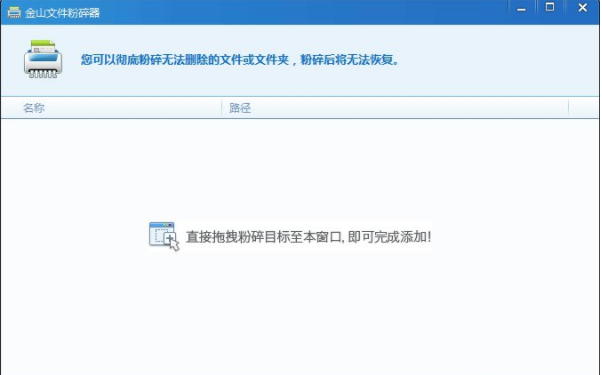
文件图-3
4.点击下面的添加文件/添加文件夹按钮,选择需要粉碎的文件就可以彻底删除文件了。

如何粉碎文件图-4
以上就是如何粉碎文件的方法了,希望对您有帮助。
 有用
10
有用
10


 小白系统
小白系统


 1000
1000 1000
1000 1000
1000 1000
1000 1000
1000 1000
1000 1000
1000 0
0 0
0 0
0猜您喜欢
- 余额宝利息计算方法2023/11/23
- 华硕品牌机怎么样2020/03/26
- uefi能启动mbr分区吗2020/09/07
- 电脑频繁死机问题解决方案..2024/02/14
- 教你电脑内存不足怎么办的解决方法..2020/11/07
- 告诉你全新的pscs6安装序列号是多少..2021/04/21
相关推荐
- 详解电脑系统还原会删除文件吗..2021/05/22
- 搜狗五笔输入法:高效便捷的中文输入利..2024/04/05
- QQ堂家族:虚拟世界中的亲情羁绊与共同..2024/04/11
- 联想y460网卡驱动,小编教你如何..2017/11/23
- 电脑玩游戏卡怎么办,小编教你电脑玩游..2018/07/25
- 怎么躲过迅雷敏感资源2020/08/30




















 关注微信公众号
关注微信公众号





